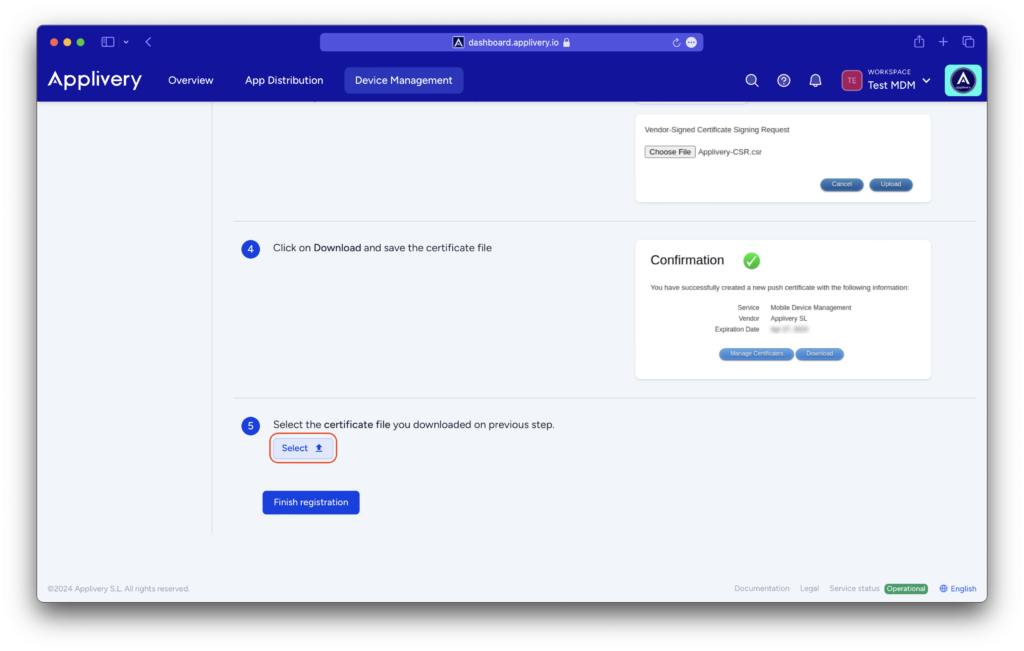Antes de comenzar a usar la Gestión de dispositivos Apple de Applivery, hay algunos pasos que debes seguir para permitir que tu workspace interactúe con los servicios de Apple y registre tu organización Apple Enterprise. Los siguientes pasos te guiarán a través del proceso:
Paso 1 - Descargar la solicitud de firma del certificado (CSR) de Applivery #
Inicia sesión en el panel de control de Applivery y dirígete a Gestión de Dispositivos > Configuración > Apple > Configuración. Junto al paso 1, haz clic en el botón Descargar CSR .
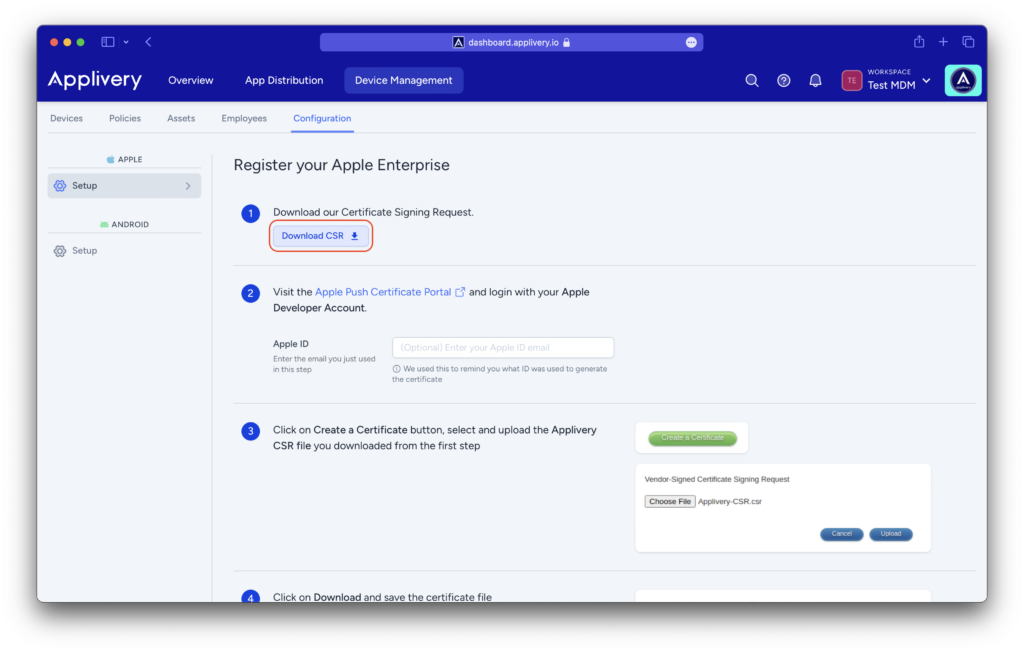
Se descargará un archivo llamado Applivery-CSR.csr en tu ordenador.
Paso 2 - Crear un Certificado Push de Apple #
Ahora visita el Portal de Certificados Push de Apple e inicia sesión con tu ID de Apple. Una vez dentro del portal, haz clic en el botón Crear un certificado.
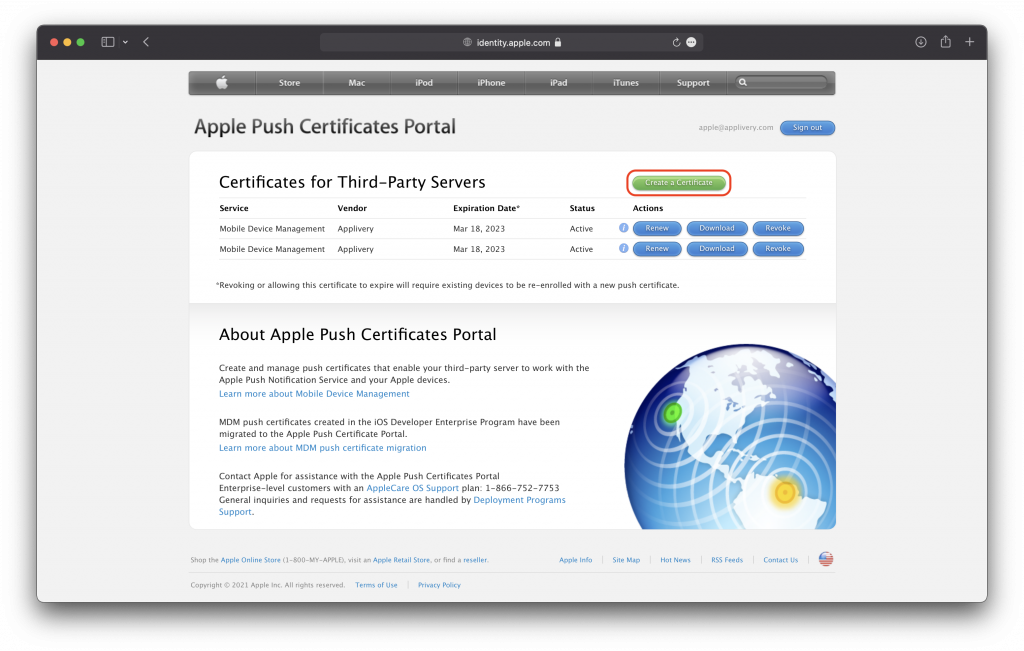
Lee y acepta las Condiciones de uso:
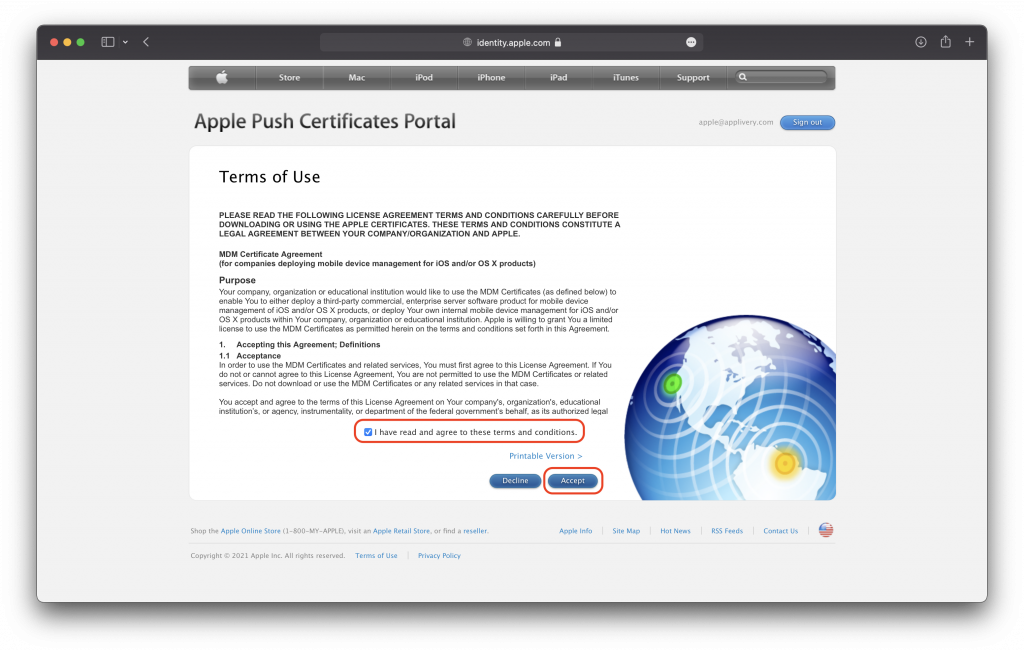
Selecciona y carga el archivo Applivery-CSR.csr que descargaste en el Paso 1 y haz clic en Cargar.
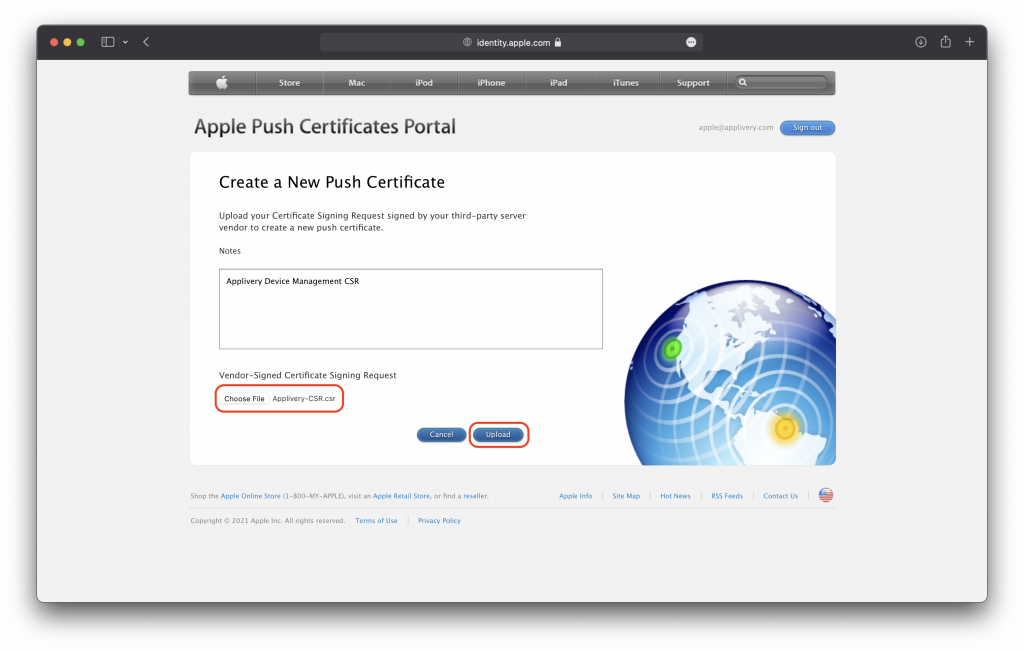
Haz clic en Descargar y guarda el archivo .pem del certificado.
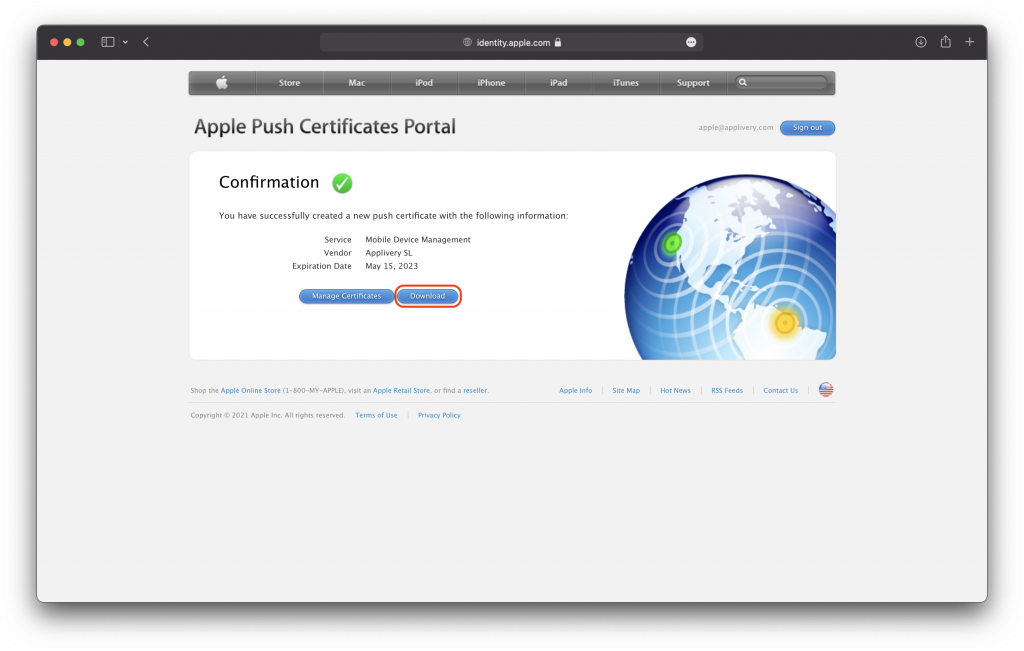
Paso 3 - Carga tu Certificado Push de Apple a Applivery #
Ahora vuelve al panel de Applivery y, junto al paso 5, haz clic en Seleccionar y carga el certificado (.pem archivo) descargado del paso anterior. y, a continuación, haz clic en el botón Finalizar registro para finalizar.